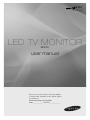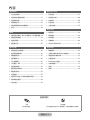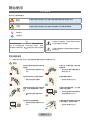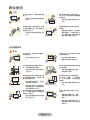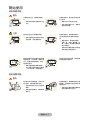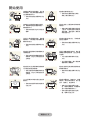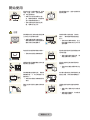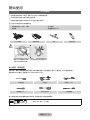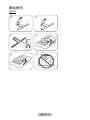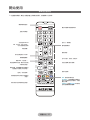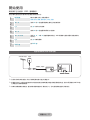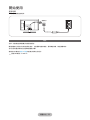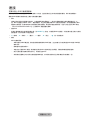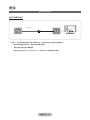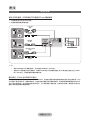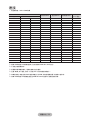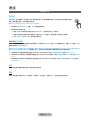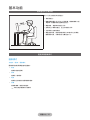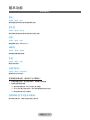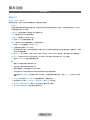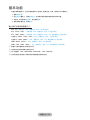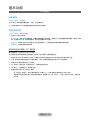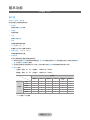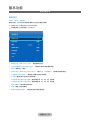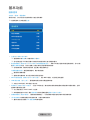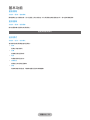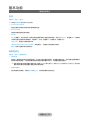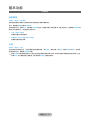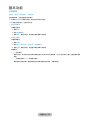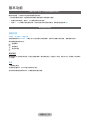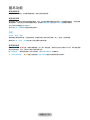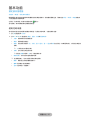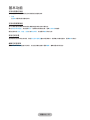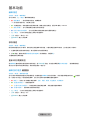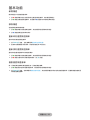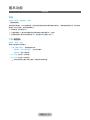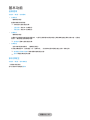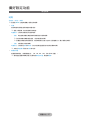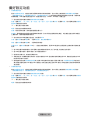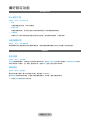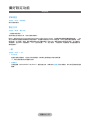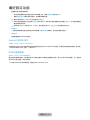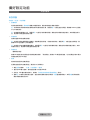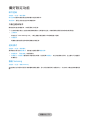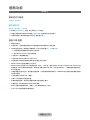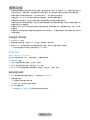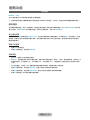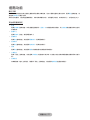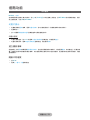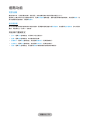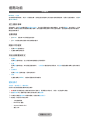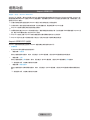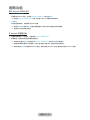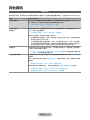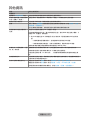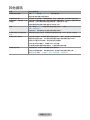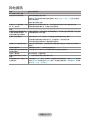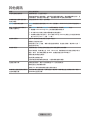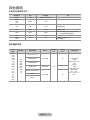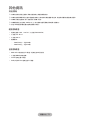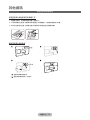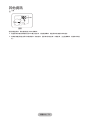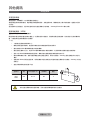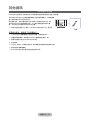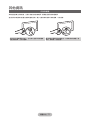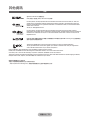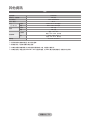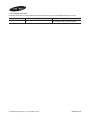LED TV MONITOR
(MFM TV)
user manual
Thank you for purchasing this Samsung product.
To receive more complete service, please register
your product at
www.samsung.com/register
Model _____________ Serial No. _____________
TE391
T24E391AK

本使用者手冊中的圖表和插圖僅供參考,可能與實際產品外觀有所不同。產品設計與規格可能有所變更,恕不另行通知。
靜止影像警告
避免在螢幕上播放靜止影像(如 jpeg 圖檔)或靜止影像項目(如電視節目標誌、全景或 4:3 影像格式、螢幕下方的股
票或新聞列等)。持續播放靜止影像會導致 LED 螢幕產生殘影,影響影像品質。為降低這種現象的風險,請遵循下列
建議:
• 避免長時間顯示相同的電視頻道。
• 一律以全螢幕顯示所有影像,並使用產品設定畫面格式的功能表設定最合適的格式。
• 將亮度與對比度的值降到顯示所需影像品質的最小值,超過該值可能會加速燒毀。
• 經常使用專為減少殘影現象和螢幕燒毀而設計的各項產品功能,並參閱說明書以取得詳細資料。
繁體中文 - 2 繁體中文 - 3

查看符號!
注意 逐步指南
表示其他資訊。 可在此查看如何在 OSD(螢幕顯示)中開啟相關的子功能表。
繁體中文 - 2 繁體中文 - 3
內容
開始使用
y 安全注意事項 ......................................................................4
y 為產品提供適當的通風 ...................................................11
y 使用控制面板 ....................................................................14
y 選單導覽方式 ....................................................................16
y 連接電源線和天線/有線電視 .........................................17
y 設定 .....................................................................................18
連接
y 連接至影音裝置(Blu-ray 播放機、DVD 播放機等) 19
y 連接至音訊裝置 ................................................................22
y 連接至電腦 .........................................................................23
y 變更輸入源 .........................................................................25
基本功能
y 使用產品的正確姿勢 ........................................................ 26
y 變更預設圖像模式 ............................................................ 26
y 調整畫面設定 ....................................................................27
y 變更圖像尺寸 ....................................................................28
y 校正螢幕顯示 ....................................................................30
y 子母畫面(PIP) ..............................................................31
y 變更影像選項 ....................................................................32
y 變更預設音效模式 ............................................................ 34
y 調整音效設定 ....................................................................35
y 記憶頻道 ............................................................................. 37
y 使用 INFO 按鈕(目前與後續節目資訊)...................39
y 使用頻道功能表 ................................................................39
y 其他功能 ............................................................................. 45
偏好設定功能
y 設定時間 ............................................................................. 47
y 節約解決方案 ....................................................................49
y 封鎖節目 ............................................................................. 49
y 其他功能 ............................................................................. 50
y 支援功能表 .........................................................................52
進階功能
y 應用程式 ............................................................................. 54
y 視訊播放 ............................................................................. 56
y 相片播放 ............................................................................. 58
y 音樂播放 ............................................................................. 60
y Anynet+ (HDMI-CEC) ......................................................61
其他資訊
y 疑難排解 ............................................................................. 63
y 支援的字幕與 Media Play 檔案格式 .............................70
y 連接壁掛架/桌面底架 ......................................................73
y 安裝壁掛架 .........................................................................75
y Kensington 防盜鎖 ...........................................................76
y 存放與維護 .........................................................................77
y 授權 .....................................................................................78
y 規格 .....................................................................................79

繁體中文 - 4 繁體中文 - 5
開始使用
安全注意事項
用於安全注意事項的圖示
警告
未能遵守標有此符號的安全注意事項可能會導致嚴重受傷或者甚至致死。
注意
未能遵守標有此符號的安全注意事項可能會導致人員受傷或設備損壞。
請勿執行。
必須遵守。
注意
電擊危險,切勿打開
注意:為了減少電擊的危險,切勿卸下護蓋(或後蓋)。裝置內
沒有使用者可維修的部件。請交由合格的技術人員執行所有維修
工作。
此符號表示內有高電壓。以任何形式與本產品內部之
任何部件接觸均可導致危險。
此符號乃為提醒您本產品隨附有關操作與維護的重
要說明文件。
電源相關資訊
✎
下列圖片是供您參考之用,依型號和國家/地區而定圖片可能會有所不同。
警告
避免使用損壞的電源線或鬆動的電
源插座。
• 否則有可能會造成電擊或引起
火災。
避免在單一的牆壁插座上連接多個
電器設備。
• 否則有可能會因為牆壁插座過
熱而引起火災。
避免使用弄濕的手插拔電源插頭。
• 否則有可能會造成電擊。
!
電源插頭應確實插牢。
• 否則有可能會引起火災。
!
請確定將電源線連接至接地的牆壁
插座(僅可使用絕緣等級 1 的設
備)。
• 否則有可能會造成電擊或受
傷。
避免彎折或纏繞電源線,並且避免
在電線上放置重物。
• 否則有可能會因為電源線損壞
而造成電擊或引起火災。
電源線與產品應遠離熱源。
• 否則有可能會造成電擊或引起
火災。
!
如果電源插頭的插腳或是牆壁插座
上有灰塵覆蓋,請用乾布清潔。
• 否則有可能會引起火災。

開始使用
繁體中文 - 4 繁體中文 - 5
注意
產品仍在運作時,避免將電源插頭
拔下。
• 否則有可能會因為電擊而損壞
產品。
!
請確定僅使用本公司提供的電源
線。此外,請勿使用其他電器設備
的電源線。
• 否則有可能會造成電擊或引起
火災。
!
從牆壁插座拔下電源插頭時,請確
定握住插頭的部份,而不要用拉扯
電線的方式拔下。
• 否則有可能會造成電擊或引起
火災。
!
將電源插頭連接到輕易可及的牆
壁插座。
• 當產品發生問題時,您必須將
電源插頭拔下,將電源完全切
斷。只使用產品上的電源按鈕
並無法將電源完全切斷。
安裝相關資訊
警告
避免在產品上放置燃燒中的蠟燭、
蚊香或香菸。
• 否則有可能會引起火災。
!
要求安裝工程人員或相關公司將產
品安裝在牆壁上。
• 否則有可能會造成受傷。
• 請務必使用指定的壁掛架。
避免將產品安裝在通風不良的地
方,例如書架或櫃子裡面。
• 否則有可能會因為內部過熱而
引起火災。
請不要讓兒童能夠拿到用於包裝產
品的塑膠袋。
• 如果兒童將塑膠袋套在頭上,
會有窒息的危險。
避免將產品安裝在不穩固或是容易
產生過度震動的地點,例如在不穩
固或是傾斜的架子上。
• 產品可能會掉落地面,造成產
品損壞或人員受傷。
• 如果您在容易產生過度震動的
地點使用產品,有可能會對產
品造成問題或引起火災。
避免將產品安裝在容易接觸到灰
塵、濕氣(三溫暖)、油、煙霧或
水(下雨)的地點,也不要安裝在
車輛內。
• 如此有可能會造成電擊或引起
火災。
避免將產品安裝在會直接曝露在日
照下,或是靠近熱源(例如壁爐或
電暖氣)的地方。
• 如此可能會縮短產品的使用壽
命或引起火災。
避免將產品安裝在兒童伸手可及
之處。
• 如果兒童接觸到產品,可能
會導致產品掉落,進而造成
受傷。
• 由於產品的前端部份較重,因
此請將產品安裝在平坦且穩定
的表面。

開始使用
繁體中文 - 6 繁體中文 - 7
!
在室外天線纜線進入屋內的位置將
纜線向下彎曲,使得雨水不會流入
產品。
• 如果雨水進入產品內,可能會
造成電擊或引起火災。
!
安裝天線時應遠離任何高壓電纜
線。
• 如果天線碰觸或掉落在高壓電
纜線上,有可能會造成電擊或
引起火災。
注意
在搬運時不要讓產品掉落地面。
• 這樣可能會造成產品發生問題
或人員受傷。
不要將產品的螢幕朝下放置。
• 這樣有可能會損壞產品面板。
在機座或架子上安裝產品時,請確
定產品的前端沒有突出於機座或
架子。
• 否則有可能會使得產品掉落
地面,造成產品故障或人員
受傷。
• 請務必使用適合產品大小的櫃
子或架子。
在放置產品時,請將動作放輕。
• 否則可能會造成產品發生問題
或人員受傷。
SAMSUNG
!
如果將產品安裝在操作情況差異極
大的地點,有可能會因為周圍環境
而使得產品產生嚴重的品質問題。
如果有上述情況,請先向我們的服
務工程人員詢問相關問題,然後再
安裝產品。
• 會曝露在微塵、化學物質、過
高或過低溫度、高濕度的地方
以及機場或車站等持續使用產
品的地方。

開始使用
繁體中文 - 6 繁體中文 - 7
清潔相關問題
警告
!
在清潔產品之前,請將電源線拔
下。
• 否則有可能會造成電擊或引起
火災。
在清潔產品時,請勿直接在產品零
件上噴水。
• 請確定水份不會進入產品。
• 否則可能會造成火災、電擊或
產品發生問題。
注意
避免直接在產品上噴灑清潔劑。
• 這樣可能會造成產品的外部褪
色或裂開,或是面板剝落。
!
在清潔產品時,請將電源線拔下,
並且使用所提供的清潔布擦拭產
品。
• 清潔產品時,請避免使用例
如蠟、苯、酒精、稀釋劑、蚊
香、芳香劑、潤滑劑或清潔劑
等化學物質。
這樣有可能會使得產品外部變
形或是產品印刷被去掉。
!
如果只使用提供的清潔布無法將產
品擦拭乾淨,可以使用一塊軟布並
且以「監視器專用清潔劑」沾濕,
然後擦拭產品。
• 如果沒有監視器專用清潔劑,
可以使用普通清潔劑加水稀釋
(1:10 的比例)來清潔產品。
由於產品外部容易刮傷,因此請務
必使用提供的清潔布。
使用相關問題
警告
由於產品內含有高電壓,因此切勿
自行拆卸、維修或更動本產品。
• 否則有可能會引起火災或造成
電擊。
• 如果產品需要維修,請聯絡服
務中心。
!
若要搬動產品,請關閉電源並且將
電源線、天線纜線以及產品的其他
連接線拔下。
• 否則有可能會因為電源線損壞
而造成電擊或引起火災。

開始使用
繁體中文 - 8 繁體中文 - 9
!
如果產品會發出奇怪噪音、產生焦
味或煙霧,請立即將電源插頭拔下
並且聯絡服務中心。
• 否則有可能會造成電擊或引起
火災。
避免讓兒童爬到產品上。
• 否則有可能會導致產品掉落,
致使人員受傷或死亡。
如果產品不慎掉落地面或底座損
壞,請關閉電源並將電源線拔下。
聯絡服務中心。
• 否則有可能會引起火災或造成
電擊。
避免在產品上方擺放如玩具和餅乾
等物品。
• 如果兒童因為要拿取物品而爬
上產品,物品或產品有可能會
掉落地面,進而造成人員受傷
或者甚至死亡。
!
在發生打雷或閃電情況時,請將電
源線拔下,同時絕對不要碰觸天線
纜線以策安全。
• 否則有可能會造成電擊或引起
火災。
避免物件掉落在產品上,否則會對
產品造成撞擊。
• 否則有可能會造成電擊或引起
火災。
避免用拉扯電源線或天線纜線的方
式搬動產品。
• 否則可能會因為纜線損壞而造
成電擊、引起火災或使產品發
生問題。
GAS
在發生氣體洩漏的情況時,請不要
接觸產品或電源插頭,並且立即進
行通風。
• 火花可能會導致爆炸或引起
火災。
• 在打雷或閃電時,請不要接觸
電源線或天線纜線。
避免透過只拉住電源線或訊號線的
方式將產品提起或搬動。
• 否則可能會因為纜線損壞而造
成電擊、引起火災或使產品發
生問題。
避免在產品附近使用或放置易燃性
的噴霧或物品。
• 這樣有可能會造成爆炸或引起
火災。
小心不要讓桌布或簾子擋住產品的
散熱孔。
• 否則有可能會因為內部過熱而
引起火災。
10 0
避免將金屬物品(例如筷子、硬幣
或髮夾,或是可燃性物品)插入產
品中(散熱孔、連接埠等)。
• 如果水分或其他物質進入產
品,請將電源關閉,將電源線
拔下然後聯絡服務中心。
• 否則可能會造成產品發生問
題、電擊或引起火災。

開始使用
繁體中文 - 8 繁體中文 - 9
避免在產品上放置液體容器(例如
花瓶、花盆、飲料、化妝品或藥
品)或是金屬物品。
• 如果水分或其他物質進入產
品,請將電源關閉,將電源線
拔下然後聯絡服務中心。
• 否則可能會造成產品發生問
題、電擊或引起火災。
請勿重壓本產品。產品可能會因此
變形或受損。
注意
長時間顯示靜止影像可能會在螢幕
上形成持久性影像或污點。
• 如果您會長時間不使用產品,
請使用節能模式或是將螢幕保
護程式設定為動畫模式。
!
-_-
如果長時間不使用產品(例如出
遠門),請將電源線從牆壁插座
拔下。
• 否則有可能會累積灰塵,並且
因為過熱或短路而引起火災或
造成電擊。
!
為產品設定適當的解析度和頻率。
• 否則有可能會造成眼睛疲勞。
避免將產品倒放或是在搬運產品時
只抓著底座。
• 這樣可能會造成產品掉落,導
致產品損壞或人員受傷。
連續長時間近距離觀看產品有可能
會對視力造成損害。
避免在產品附近使用加濕器或烹
調器具。
• 否則有可能會造成電擊或引起
火災。
!
長時間觀看產品螢幕之後,請務必
讓眼睛休息一下(每小時應有 5 分
鐘的休息)。
• 如此將可減緩任何眼睛疲勞的
情況。
由於顯示器面板在長時間使用之後
會產生高溫,因此請勿碰觸產品。
!
請將小型附件置於兒童無法取得的
位置。
在調整產品角度或底座高度時請
留意。
• 如果手或手指被夾住有可能會
受傷。
• 如果產品過度傾斜,有可能會
掉落而造成受傷。

開始使用
繁體中文 - 10 繁體中文 - 11
避免將重物置於產品之上。
• 否則可能會造成產品發生問題
或人員受傷。
使用耳機時請不要將音量開得太
大。
• 聲音太大有可能會造成聽力
受損。
在更換遙控器的電池時,請小心不
要讓兒童把電池放入口中。請將
電池放在兒童或嬰兒無法取得的
位置。
• 如果兒童已經將電池放入口
中,請立即就醫。
!
更換電池時,請依正確的極性(+
、-)方向放入。
• 否則有可能會因為內部液體洩
漏而使電池受損或引起火災、
人員受傷或損害。
僅使用指定的標準電池。請勿將新
舊電池混合使用。
• 如此可能會造成電池破損或洩
漏,進而可能引此火災、受傷
或污染(損害)。
!
電池(及可充電式電池)並非一般
性廢棄物,必須送至特定地點以利
資源回收。客戶須負責退還使用過
或可充電的電池以便資源回收。
• 客戶可以將使用過或可充電的
電池送至鄰近的公共資源回收
中心,或是銷售同類型電池或
可充電式電池的商店。
請勿將轉接器放置在另一個轉接器的
上方。
• 否則有可能會引起火災。
將電源轉接器遠離其他熱源。
• 否則有可能會引起火災。
使用轉接器前,請先將轉接器上的乙烯
基蓋取下。
• 否則有可能會引起火災。
電源轉接器應該隨時在通風良好的地
方使用。
請小心,電源轉接器不應該碰到水,因
此不能夠弄濕。
• 電源轉接器碰到水時可能會造成
故障、電擊或引起火災。請勿在水
邊或是戶外(尤其是在下雨或下雪
時)使用轉接器。在用水清潔地板
時,請小心不要將轉接器弄濕。

為產品提供適當的通風
當您安裝產品時,產品與其他物品(牆壁、櫥櫃等等)間務必保持至少 10 公分的距離,以確保通風正常。如果未能保
持正常的通風,則可能由於電視內部溫度過高而起火或發生其他問題。
✎
當您使用底座或壁掛架安裝產品時,強烈建議您僅使用 Samsung Electronics 所提供的零件。
• 若使用其他製造商提供的零件,可能導致產品使用困難,或因產品掉落而造成傷害。
裝上支架底座。 以壁掛架安裝。
10 公分
10 公分
10 公分
10 公分
10 公分
10 公分
10 公分
其他警告事項
✎
由於型號不同,實際的產品外觀可能與本手冊中圖例有所差異。
✎
碰觸產品時請務必小心,因為部分零件可能具有高溫。
開始使用
繁體中文 - 10 繁體中文 - 11

附件與纜線
✎
請確認產品隨附以下物品。若缺少任何物品,請聯絡經銷商。
✎
物品的顏色和形狀可能依產品型號而異。
✎
開箱後請確認包裝材料後方或下方是否仍有其他附件。
[
[注意] 牢固插好以免從機體脫落
• 遙控器和電池(AAA,2 顆)
• 電源線
• 安全指南
• 軟體驅動程式 CD
D-sub 纜線 電源適配器 底座 支架連接器
確定將電源適配器平放在桌上或地板上。如果您讓電源適配器
懸著而 AC 電源線輸入處朝上,則可能會使得水或異物進入轉
接器中而導致轉接器故障。
輸入纜線(單獨購買)
您將需要一條或多條纜線將產品連接到天線或纜線插座以及週邊裝置(Blu-ray 播放機、DVD 播放機等等)。
若要購買 RS232 纜線,請聯絡 www.SamsungParts.com。
HDMI 纜線 色差端子 複合端子(AV)
同軸電纜(RF) HDMI 轉接 DVI 立體聲纜線
為了使連接至本產品的纜線達到最佳效果,請勿使用比下圖還粗的纜線:
• 最粗 - 0.55 英吋(14 公釐)
開始使用
繁體中文 - 12 繁體中文 - 13

安裝支架
開始使用
繁體中文 - 12 繁體中文 - 13

使用控制面板
✎
產品的顏色和形狀可能依型號而異。
m R
P
電視控制器
關閉電源
選擇訊號源
選擇媒體播放
選擇功能表
遙控感應器
功能選單
開啟電源 當產品處於待機模式時,按下遙控器即可開啟產品。
調整音量 電源開啟後將控制器左右移動可調整音量。
選擇頻道 電源開啟後將控制器上下移動可選擇頻道。
使用功能選單 若要檢視和使用功能選單,請在電視電源開啟時按一下控制器。若要關閉功能選單,請再按一下控
制器。
選擇 MENUm 當功能選單顯示時,請將控制器向左移動以選擇 MENUm。就會顯示 OSD(螢幕顯示)功能表。
藉由將控制器向右移動選擇選項。將控制器往右/左/上/下的方向移動,進行其他選擇。若要變更參
數,請選擇參數,然後按下控制器。
選擇 MEDIA.P 當「功能」功能表顯示時,將控制器往上移動以選擇 MEDIA.P。MEDIA.P 主畫面隨即出現。藉由移
動控制器選擇應用程式,然後按下控制器。
選擇 SOURCEs 當功能選單顯示時,請將控制器向右推以開啟 SOURCEs。節目源畫面隨即顯示。若要選擇訊號
源,請將控制器前後移動。當您需要的訊號源反白顯示時,請按下控制器。
關機(P) 當「功能」功能表顯示時,將控制器往下拉然後按下控制器,以選擇 關機(P)。
✎
若要關閉功能表、MEDIA.P 或節目源,請按下控制器 1 秒鐘以上。
✎
將控制器往上/下/左/右方向移動以選擇功能時,請勿按下控制器。如果先按下,就無法往上/下/左/右方向移動。
待機模式
當您關閉本產品時,它就會進入「待機」模式,並持續消耗少量電力。為了安全起見並降低耗電量,勿讓產品長時間
處於待機模式(如外出渡假時)。最好將電源線從插座拔出。
開始使用
繁體中文 - 14 繁體中文 - 15

標準遙控器按鈕
✎
遙控器的電源、頻道、音量按鈕上具有點字設計,方便視障人士操作。
¢
SPORTS
開啟和關閉產品。
顯示和選擇可用視訊來源。
返回上一個頻道。
暫時關閉聲音。
變更頻道。
您可以進入「指南」功能表。
在產品螢幕上顯示資訊。
結束功能表。
請在特定功能中使用這些按鈕。
直接存取頻道。
亦可選擇 Teletext
ON、Double、Mix 或 OFF。
(部分地區無法使用)
調整音量。
檢視媒體播放。
此功能某些地区不可用。
開啟 OSD(功能表)。
快速選擇常用功能。請在特定功能
中使用此按鈕。
移動游標,選擇螢幕功能表項目並
變更產品功能表上所見的值。
返回上一個功能表。
根據產品螢幕上的指示使用這些
按鈕。
PIP:使用画中画功能。
AD/SUBT.:開啟或關閉音頻描述。
這在某些地區可能不適用。/ 顯示
數位字幕。
SPORTS:啟用體育模式以得到最
佳的運動賽事觀賞體驗。
開始使用
繁體中文 - 14 繁體中文 - 15

裝入電池(電池規格:AAA)
請將電池的電極對準電池槽中的符號。
✎
註
• 請將電池的電極(+/-)按照電池槽中的圖示裝入。
• 請於距離產品 7 公尺的範圍內使用遙控器。
• 強光可能會影響遙控器的操作性能。因此請避免於日光燈或霓虹燈附近使用遙控器。
• 遙控器的顏色和形狀可能依型號而異。
選單導覽方式
產品的「主畫面」和「工具」功能表包含可讓您控制產品的各項功能。例如,在「主畫面」功能表中,您可以變更影
像的大小和設定、影像亮度、影像對比度等等。同時也具有可讓您控制產品的音量、頻道設定、能源使用等各種功
能,以及多種其他功能。若要存取主畫面、螢幕功能表,請按遙控器上的 MENUm 按鈕。若要存取「工具」功能表,
請按 TOOLST 按鈕。「工具」功能表只有當 TOOLST 功能表圖示顯示在螢幕時可用。
2
5
3
4
1
1 MENUm 按鈕:顯示主螢幕功能表。
2 TOOLST 按鈕:當可用時,會顯示「工具」功能表。
3 E 與方向按鈕:使用方向按鈕移動游標以及反白顯示項目。使用 E 按鈕選擇項目或確認設定。
4 RETURNR 按鈕:返回上一個功能表。
5 EXITe 按鈕:退出螢幕功能表。
開始使用
繁體中文 - 16 繁體中文 - 17

如何操作主功能表(OSD - 螢幕顯示)
存取步驟可能會依您所選擇的功能表選項而有所不同。
1
MENUm
顯示在螢幕上的主功能表選項:
圖像, 音效, 廣播, 應用程式, 系統, 支援。
2
u / d
使用 u 或 d 按鈕選擇螢幕左側的主功能表選項。
3
E
按 E 以存取子功能表。
4
u / d
使用 u 或 d 按鈕選擇所需的子功能表。
5
u / d / l / r
使用 l、r、u或 d 按鈕調整項目的值。OSD 的調節可能依所選的功能表而有
所不同。
6
E
按 E 以確認選取。
7
EXITe
按 EXITe。
連接電源線和天線/有線電視
ANT IN
或
天線纜線(未提供)
VHF/UHF 天線 有線
✎
在您完成所有其他連接工作後,請將電源線插入牆上的插座中。
✎
若使用 HDMI、色差端子或複合端子將產品連接至有線電視接收盒或衛星電視接收盒,您就不需要使用 ANT IN 插
孔來連接天線或有線電視。
✎
如果天線纜線緊密地連接,當您移動或旋轉產品時,請務必小心。您可能會損毀產品的天線插孔。
開始使用
繁體中文 - 16 繁體中文 - 17

连接电源
✎
影像可能依型號而異。
電源輸入
設定
在第一次啟動產品時會顯示初始設定對話。
請遵照畫面上的指示完成初始設定程序,包括選擇功能表語言、選擇頻道來源、頻道掃描等等。
您可以在每個步驟中進行選擇或跳過該步驟。
使用者可以稍後在系統 > 設置功能表手動執行此程序。
✎
預設 PIN 碼為:"0-0-0-0"。
開始使用
繁體中文 - 18 繁體中文 - PB

連接至影音裝置(Blu-ray 播放機、DVD 播放機等)
使用 HDMI 纜線進行 HD 連接(最高 1080p,HD 數位訊號)
為了達到 HD 影像的最佳畫質,建議您使用 HDMI 連接。
搭配 DVD 播放機、Blu-ray 播放機、HD 有線電視接收盒以及 HD 機上盒衛星接收器使用。
HDMI OUT
HDMI IN 2 (MHL)
HDMI IN 1 (DVI)
HDMI 纜線(未提供)
✎
HDMI IN 1 (DVI) / HDMI IN 2 (MHL)
• 為達到最佳畫質與音訊品質,請使用 HDMI 纜線將數位裝置連接至產品。
• HDMI 纜線支援數位視訊和音訊訊號,無須使用音訊纜線。
– 若要連接產品與不支援 HDMI 輸出的數位裝置,請使用 HDMI 轉接 DVI 纜線和音訊纜線。
• 若您將使用舊版的 HDMI 連接外部裝置和產品,則視訊和音訊可能沒有作用。發生這種情況時,請洽詢製造商
以瞭解裝置的 HDMI 版本,如果版本老舊,則應要求升級。
• 務必購買合格的 HDMI 纜線。否則,可能會無法顯示畫面或是發生連接錯誤。
• 建議您使用基本型高速 HDMI 纜線,或是與乙太網路相容的 HDMI 纜線。請注意,本產品無法透過 HDMI 支援
乙太網路功能。
繁體中文 - PB 繁體中文 - 19
連接

在顯示器上分享行動裝置畫面
此顯示器可顯示行動裝置畫面。您可以使用以下功能,直接在顯示器上享用行動裝置的視訊、相片和音樂檔案。
請使用 MHL 纜線以便在顯示器上顯示行動裝置的畫面。
• MHL
此顯示器可透過 MHL 纜線支援 MHL(行動高畫質/高音質連結)。將 MHL 纜線連接到行動裝置和顯示器。不
過,MHL 只能透過 HDMI2(MHL)連接埠使用,而且只能搭配具有 MHL 功能的行動裝置。此功能僅適用於 MHL
認證的行動裝置。若要得知您的行動裝置是否經過認證,請造訪其製造商的網站。您也可以在官方的 MHL 網站
(http://www.mhlconsortium.org)上檢視 MHL 認證裝置的清單。
• 使用 MHL
將 MHL 纜線連接到行動裝置和顯示器。按 SOURCEs 按鈕,然後選擇 MHL 連接器,以便在顯示器上顯示行動裝
置的畫面。也可以使用下列遙控功能:
• †(倒轉)、…(快轉)、∂(播放)、∑(暫停)、∫(停止)、e(前一個功能表)
• 限制
MHL 有幾項需求:
– 如果您使用 HDMI 轉接器,顯示器會將訊號辨識為 HDMI 訊號,並且回應方式可能與連接 MHL 轉接 HDMI 纜
線時不同。
– 將軟體升級至最新版本。
– 本產品正式通過 MHL 認證。使用者若在使用 MHL 功能時發生任何問題,請務必聯絡裝置的製造商。
– 部分行動裝置可能規格或功能不足,而無法支援 MHL。
– 由於顯示器螢幕比大部分的行動裝置螢幕來得寬,所以顯示在顯示器上的影像品質可能稍低一些。
繁體中文 - 20 繁體中文 - 21
連接
ページが読み込まれています...
ページが読み込まれています...
ページが読み込まれています...
ページが読み込まれています...
ページが読み込まれています...
ページが読み込まれています...
ページが読み込まれています...
ページが読み込まれています...
ページが読み込まれています...
ページが読み込まれています...
ページが読み込まれています...
ページが読み込まれています...
ページが読み込まれています...
ページが読み込まれています...
ページが読み込まれています...
ページが読み込まれています...
ページが読み込まれています...
ページが読み込まれています...
ページが読み込まれています...
ページが読み込まれています...
ページが読み込まれています...
ページが読み込まれています...
ページが読み込まれています...
ページが読み込まれています...
ページが読み込まれています...
ページが読み込まれています...
ページが読み込まれています...
ページが読み込まれています...
ページが読み込まれています...
ページが読み込まれています...
ページが読み込まれています...
ページが読み込まれています...
ページが読み込まれています...
ページが読み込まれています...
ページが読み込まれています...
ページが読み込まれています...
ページが読み込まれています...
ページが読み込まれています...
ページが読み込まれています...
ページが読み込まれています...
ページが読み込まれています...
ページが読み込まれています...
ページが読み込まれています...
ページが読み込まれています...
ページが読み込まれています...
ページが読み込まれています...
ページが読み込まれています...
ページが読み込まれています...
ページが読み込まれています...
ページが読み込まれています...
ページが読み込まれています...
ページが読み込まれています...
ページが読み込まれています...
ページが読み込まれています...
ページが読み込まれています...
ページが読み込まれています...
ページが読み込まれています...
ページが読み込まれています...
ページが読み込まれています...
ページが読み込まれています...
-
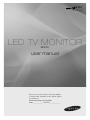 1
1
-
 2
2
-
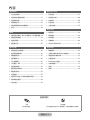 3
3
-
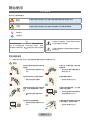 4
4
-
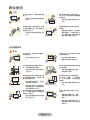 5
5
-
 6
6
-
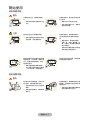 7
7
-
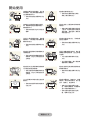 8
8
-
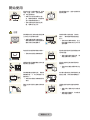 9
9
-
 10
10
-
 11
11
-
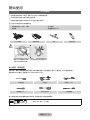 12
12
-
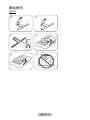 13
13
-
 14
14
-
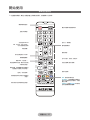 15
15
-
 16
16
-
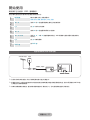 17
17
-
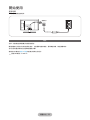 18
18
-
 19
19
-
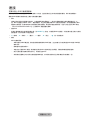 20
20
-
 21
21
-
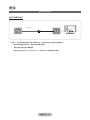 22
22
-
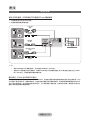 23
23
-
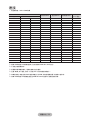 24
24
-
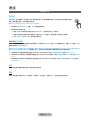 25
25
-
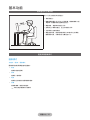 26
26
-
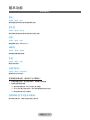 27
27
-
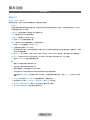 28
28
-
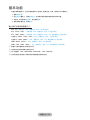 29
29
-
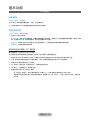 30
30
-
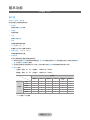 31
31
-
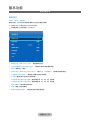 32
32
-
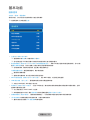 33
33
-
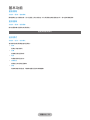 34
34
-
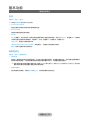 35
35
-
 36
36
-
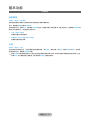 37
37
-
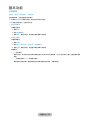 38
38
-
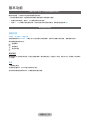 39
39
-
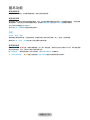 40
40
-
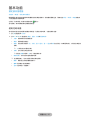 41
41
-
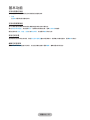 42
42
-
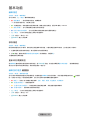 43
43
-
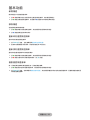 44
44
-
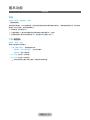 45
45
-
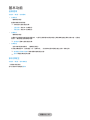 46
46
-
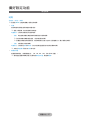 47
47
-
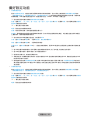 48
48
-
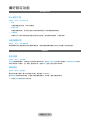 49
49
-
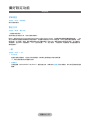 50
50
-
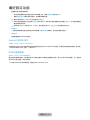 51
51
-
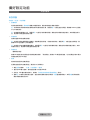 52
52
-
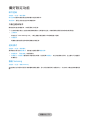 53
53
-
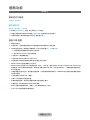 54
54
-
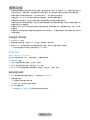 55
55
-
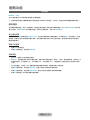 56
56
-
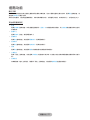 57
57
-
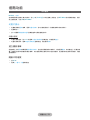 58
58
-
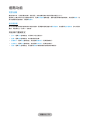 59
59
-
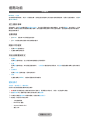 60
60
-
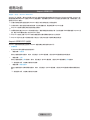 61
61
-
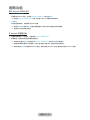 62
62
-
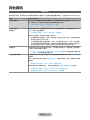 63
63
-
 64
64
-
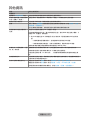 65
65
-
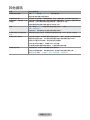 66
66
-
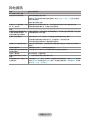 67
67
-
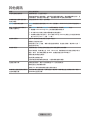 68
68
-
 69
69
-
 70
70
-
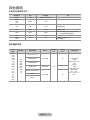 71
71
-
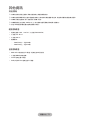 72
72
-
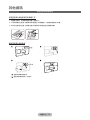 73
73
-
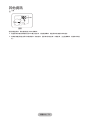 74
74
-
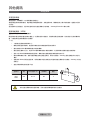 75
75
-
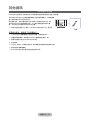 76
76
-
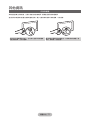 77
77
-
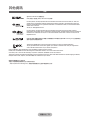 78
78
-
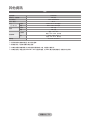 79
79
-
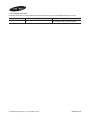 80
80